win10家庭版系统创建WIFI热点系统提示无法启动承载网络的解决方法
1、开启服务即可解决。首先打开开始菜单,输入cmd,进入命令行模式。

2、输入netsh wlan set hostednetwork mode=allow,回车。

3、出现以下提示即为成功。

4、再重新开启热点,成功。
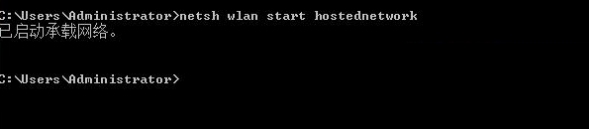
以上就是win10家庭版系统创建WIFI热点系统提示无法启动承载网络的解决方法,大家按照上面的方法来进行修复后,应该就可以正常创建WIFI网络了。
分享到:

2、输入netsh wlan set hostednetwork mode=allow,回车。

3、出现以下提示即为成功。

4、再重新开启热点,成功。
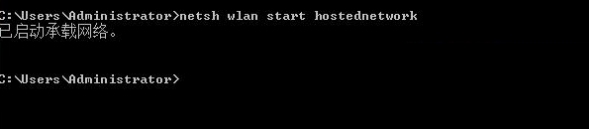
Copyright @ 2022 飞飞系统 feifeixitong.com